Kode verifikasi dan informasi keamanan akun Microsoft
Mengapa saya memerlukan kode verifikasi?
Saat Anda masuk ke akun Microsoft, kami mungkin meminta bukti tambahan bahwa itu benar-benar Anda.
Pilih salah satu alamat email atau nomor telepon yang Anda miliki di akun Anda, dan kami akan mengirimi Anda kode verifikasi. Setelah menerima kode, masukkan kode di mana pun Anda mencoba masuk.
Anda bisa menambahkan hingga 10 cara berbeda untuk memverifikasi akun Anda, dan Anda bisa menggunakan alamat email atau nomor telepon apa pun. Ini tidak harus menjadi milik Anda - Anda hanya perlu dapat mengaksesnya jika Anda ingin menggunakannya untuk memverifikasi akun Anda.
Tips:
-
Anda mungkin merasa sangat berguna untuk menambahkan detail kontak untuk mitra atau anggota keluarga yang dapat mengakses akun Anda jika terjadi keadaan darurat.
-
Menambahkan aplikasi authenticator seperti Microsoft Authenticator dapat memberikan verifikasi yang lebih mudah, dan juga memungkinkan Anda untuk masuk meskipun perangkat verifikasi offline.
Menambahkan cara untuk memverifikasi masuk ke akun Microsoft Anda
-
Masuk ke halaman Opsi keamanan tingkat lanjut dari Akun Microsoft Anda.
Tandatangan -
Pilih Tambahkan cara baru untuk proses masuk atau verifikasi, lalu pilih cara Anda ingin menerima kode keamanan.
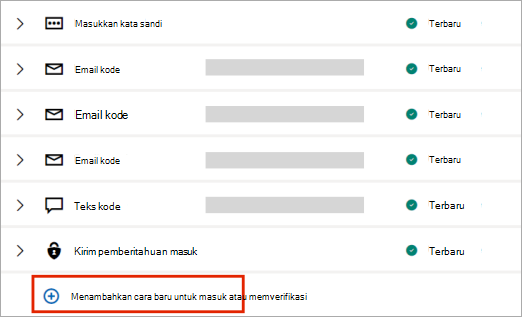
Catatan: Nomor VOIP tidak dapat ditambahkan sebagai cara untuk masuk atau mendapatkan kode verifikasi.
-
Kami akan mengirimkan kode keamanan ke nomor atau email baru untuk mengonfirmasi. Masukkan kode tersebut ketika diminta, lalu pilih Berikutnya.
-
Itu saja! Saat berikutnya memerlukan kode verifikasi masuk, Anda akan melihat opsi baru tercantum.
Penting: Pastikan daftar nomor telepon atau alamat email yang Anda gunakan untuk memverifikasi bahwa proses masuk telah diperbarui. Jika Anda mengubah alamat email kantor atau sekolah, Anda mungkin tidak dapat mengakses akun Anda.
Menghapus metode verifikasi
Penting:
-
Anda tidak perlu menghapus informasi keamanan lama, kecuali terdapat risiko keamanan akun (misalnya, orang lain memiliki akses ke kotak surat lama Anda).
-
Jika Anda perlu mengganti info keamanan, pastikan Anda menambahkan informasi baru terlebih dahulu.
-
Jika Anda meminta agar semua informasi keamanan di akun dihapus, informasi tersebut tidak akan mengalami perubahan selama 30 hari. Selama periode ini, Anda tidak lagi dapat mengubah atau menambahkan informasi ke pengaturan keamanan atau informasi tagihan. Akun akan tetap terbuka dan aktif. Anda juga masih dapat menggunakan email, Skype, OneDrive, dan perangkat seperti biasanya. Kami akan menghubungi Anda jika informasi keamanan baru sudah dapat dimasukkan. Pelajari selengkapnya.
-
Masuk ke halaman Opsi keamanan tingkat lanjut dari Akun Microsoft Anda.
Tandatangan -
Perluas opsi verifikasi dan pilih Hapus.
-
Pilih Hapus lagi untuk mengonfirmasi.
Opsi verifikasi & masuk lainnya
-
Jika Anda ingin menambahkan alamat email yang akan Anda gunakan untuk mengirim atau menerima email, baca cara mengubah alamat email atau nomor telepon untuk akun Microsoft Anda.
-
Untuk meningkatkan keamanan di akun, Anda dapat meminta kode verifikasi setiap kali masuk. Untuk mempelajari caranya, baca cara menggunakan verifikasi dua langkah dengan akun Microsoft Anda.
Lihat juga
Membutuhkan bantuan lainnya?
Hubungi Dukungan
Untuk dukungan teknis, buka Hubungi Dukungan Microsoft, masukkan masalah Anda lalu pilih Dapatkan Bantuan. Jika Anda masih memerlukan bantuan, pilih Hubungi Dukungan untuk diarahkan ke opsi dukungan terbaik.










